3 façons de contrôler la façon dont vous partagez vos contacts avec les applications dans iOS 18
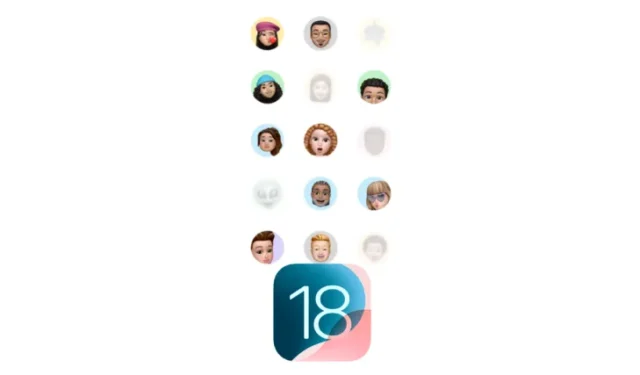
Ce qu’il faut savoir
- Dans iOS 18, vous pouvez désormais limiter l’accès d’une application à vos contacts et décider exactement à quels contacts une application a accès.
- Pour limiter l’accès d’une application à vos contacts, accédez à Paramètres > Confidentialité et paramètres > Contacts > sélectionnez l’application > et décidez du niveau d’accès.
- Vous pouvez également accéder à Paramètres > Applications > sélectionner l’application > Contacts > et décider du niveau d’accès.
Les applications tierces ont besoin d’accéder à vos contacts pour que vous puissiez leur envoyer des messages, des appels ou des e-mails. Mais en acceptant ces demandes, les applications peuvent accéder à tous vos contacts. C’est l’un des plus gros problèmes de confidentialité pour les utilisateurs.
Avec iOS 18, Apple permet enfin aux utilisateurs de reprendre le contrôle de leurs données. Les utilisateurs peuvent désormais sélectionner les contacts individuels qu’ils souhaitent partager avec l’application, et rien de plus. Voici toutes les façons dont vous pouvez contrôler la façon dont vous partagez vos contacts avec les applications dans iOS 18.
Comment contrôler la façon dont vous partagez vos contacts avec les applications dans iOS 18
Grâce aux nouveaux paramètres de confidentialité, vous pouvez contrôler et limiter l’accès d’une application à vos contacts. Voici comment procéder :
Méthode 1 : lorsque vous y êtes invité par une application
Si vous avez récemment installé une application et que celle-ci vous invite à autoriser l’accès à vos contacts, voici comment contrôler les contacts que l’application peut voir :
- Lorsque l’application vous invite à accéder aux contacts, appuyez sur Continuer . Sur la page suivante, appuyez sur Sélectionner les contacts .

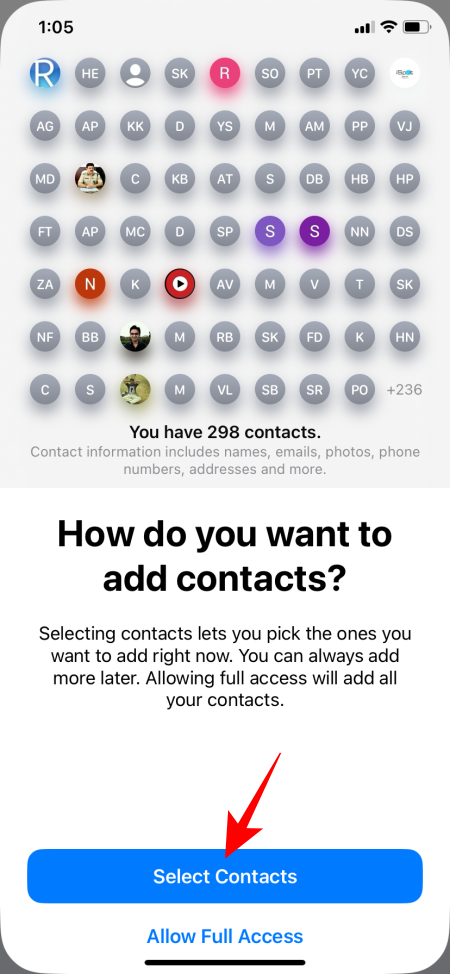
- Ensuite, parcourez la liste de vos contacts et sélectionnez les contacts que vous souhaitez que l’application voie. Appuyez sur Continuer , puis sélectionnez Autoriser les contacts sélectionnés .
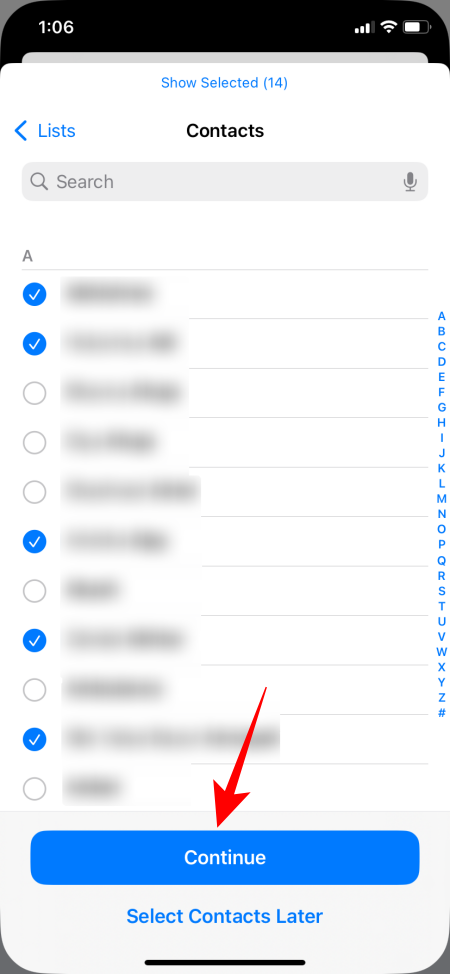
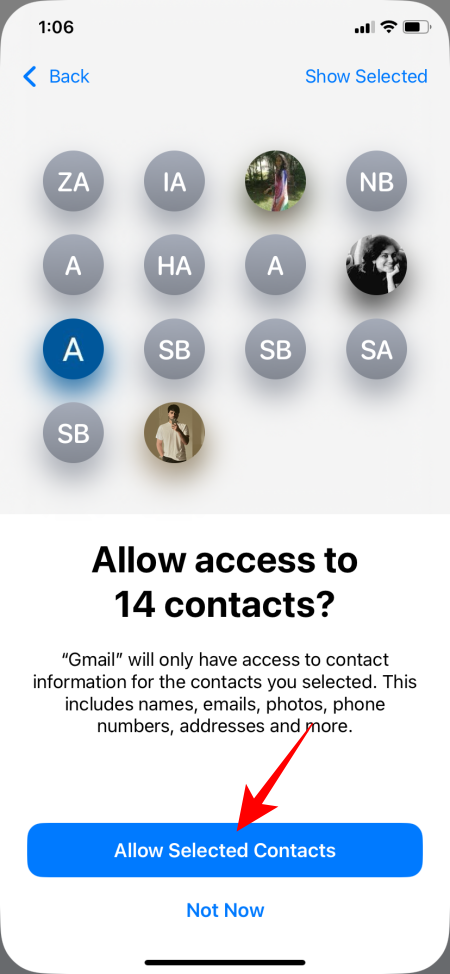
- Si vous souhaitez donner à l’application un accès complet à vos contacts, sélectionnez Autoriser l’accès complet et sélectionnez Autoriser .
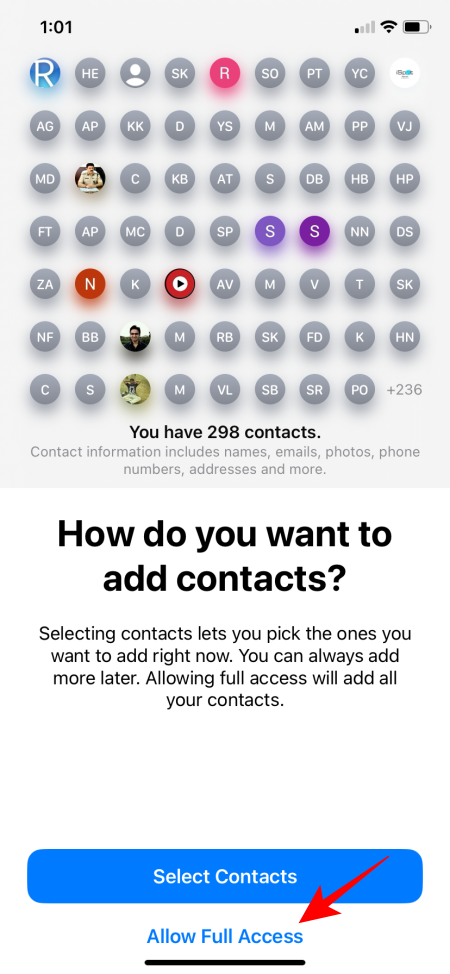
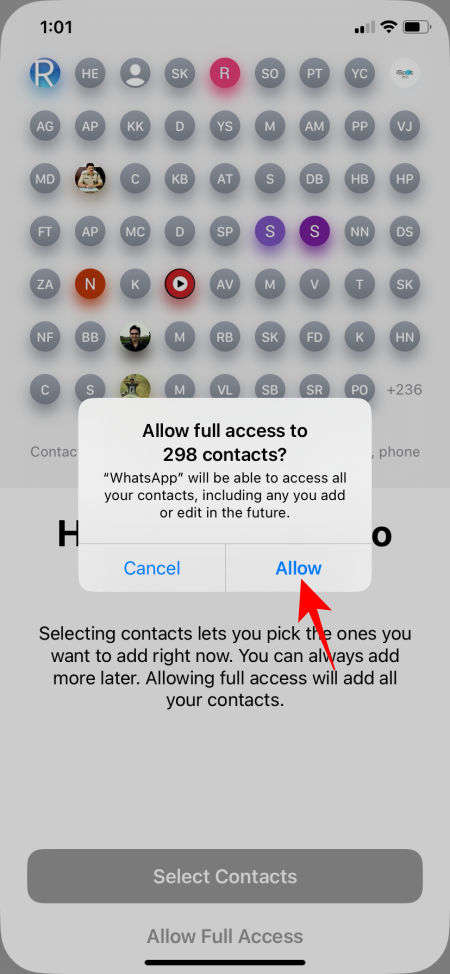
Bien sûr, vous pouvez également simplement refuser tout accès à vos contacts en sélectionnant « Ne pas autoriser ».
Méthode 2 : à partir des paramètres de confidentialité et de sécurité
Si vous avez déjà autorisé l’accès à vos contacts et que vous souhaitez modifier les paramètres, voici comment procéder :
- Ouvrez l’application Paramètres. Accédez ensuite à Confidentialité et sécurité > Contacts .
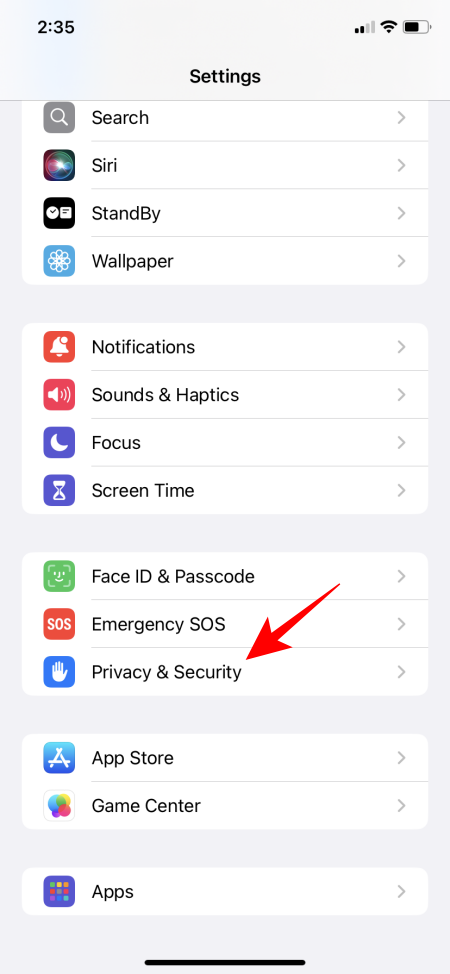
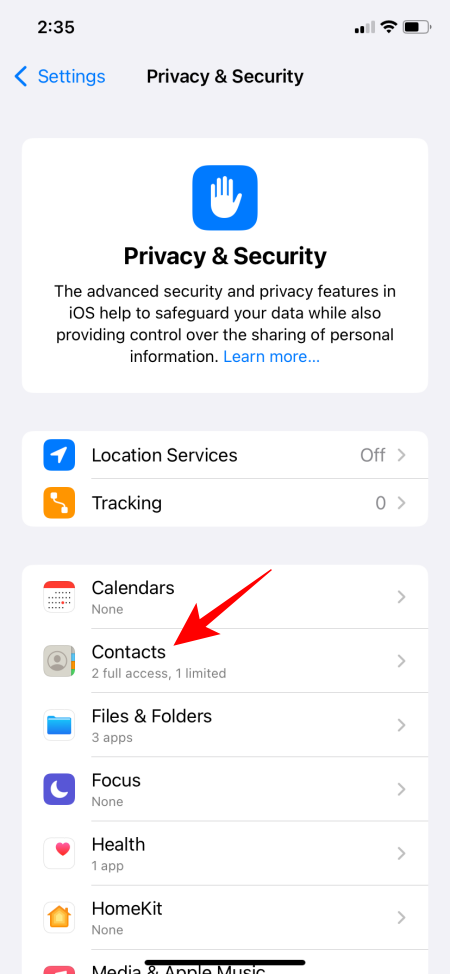
- Ici, vous verrez les applications et les accès auxquels elles ont accès. Appuyez sur l’une d’elles pour modifier ses paramètres d’accès aux contacts.
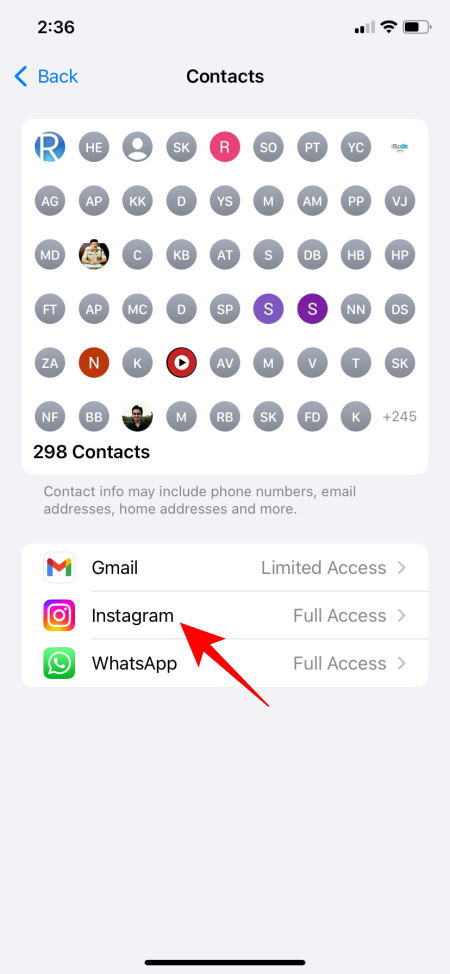
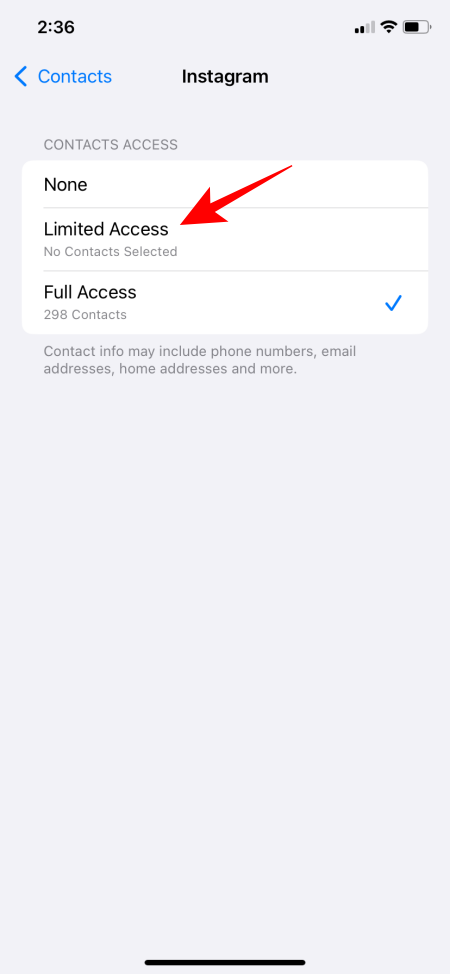
- Sélectionnez ensuite l’accès que vous souhaitez lui donner (si vous le souhaitez).
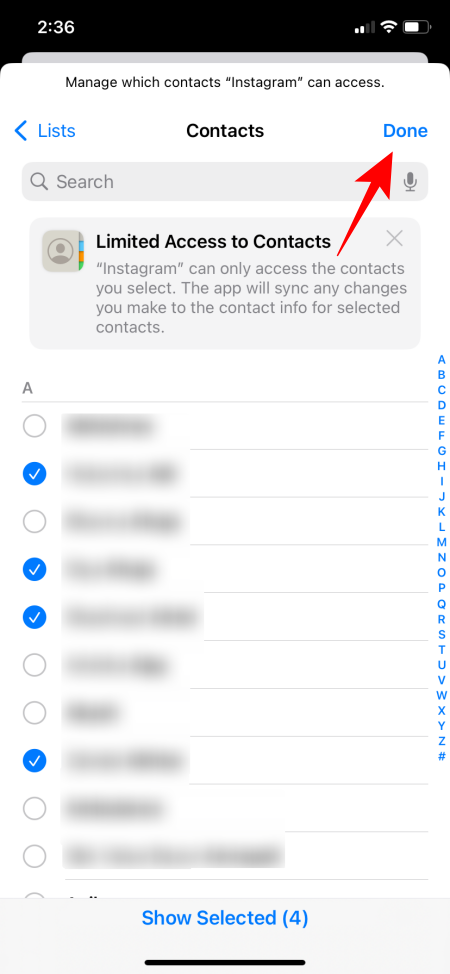
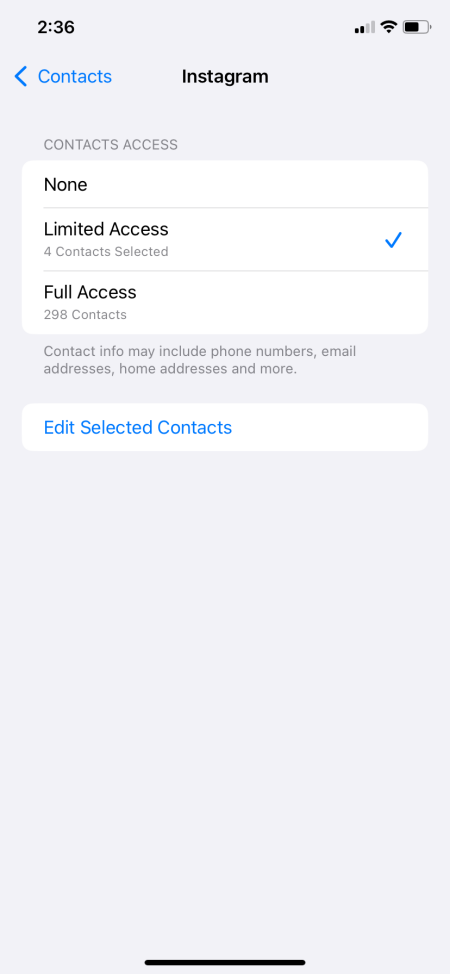
Méthode 3 : Depuis les paramètres des applications
Une autre façon de modifier la manière dont les applications accèdent à vos contacts consiste à utiliser les paramètres des applications. Voici comment procéder :
- Ouvrez l’application Paramètres. Accédez ensuite à Applications. Sélectionnez l’application dont vous souhaitez limiter l’accès.
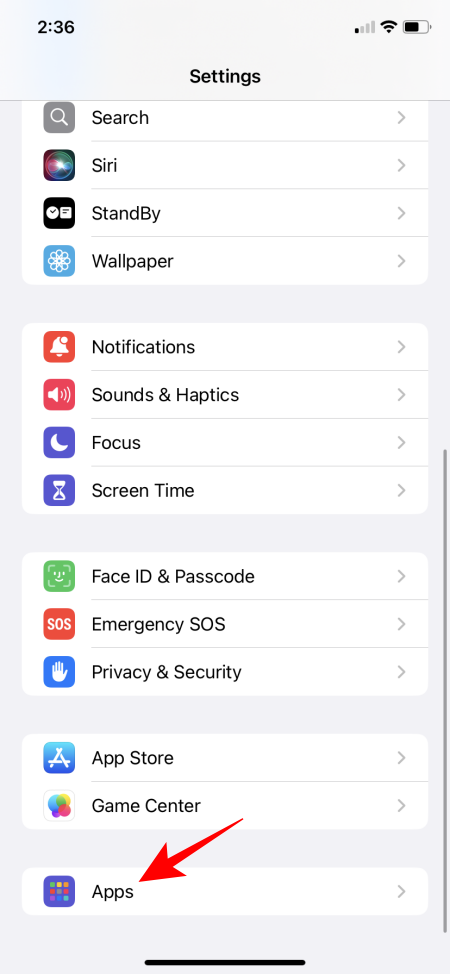
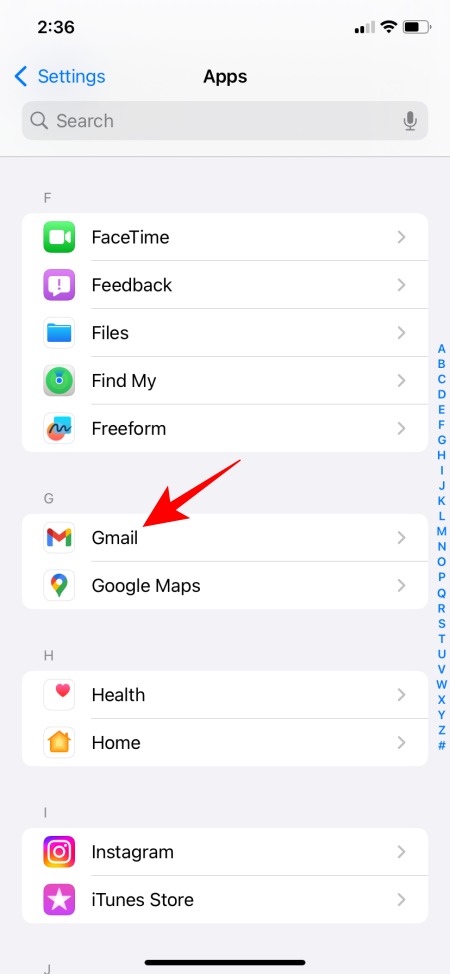
- Appuyez sur Contacts . Modifiez ensuite son accès à vos contacts comme auparavant.
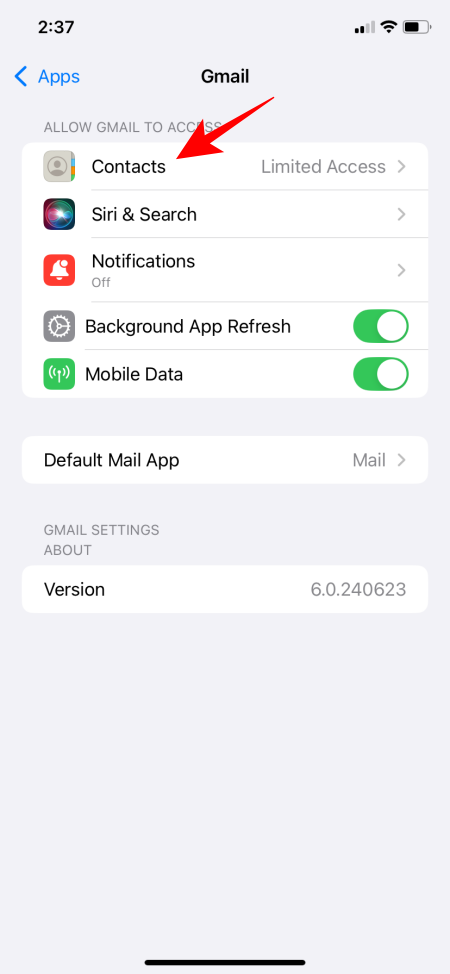
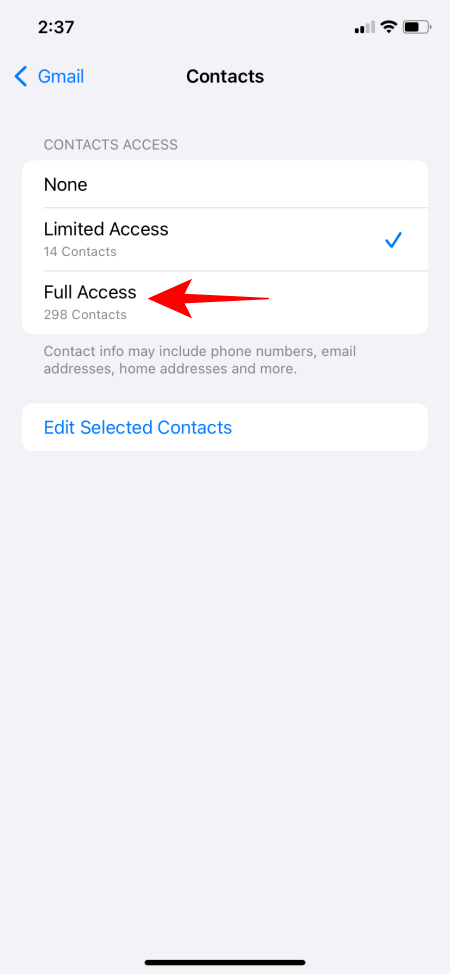
Notez que pour cette méthode, l’option « Contacts » n’apparaîtra que pour les applications qui ont déjà demandé l’accès aux contacts, même si vous leur avez refusé l’accès.
Les nouvelles mesures de confidentialité marqueront, espérons-le, la fin de la collecte de données par les applications qui exploitent les contacts des utilisateurs, en particulier ceux qui s’inscrivent uniquement pour consulter l’application. Plus important encore, vous pourrez garder vos contacts privés, sauf si vous choisissez de les garder privés.
Nous espérons que ce guide vous a aidé à contrôler la façon dont vous partagez vos contacts avec les applications dans iOS 18. À la prochaine ! Restez en sécurité.



Laisser un commentaire